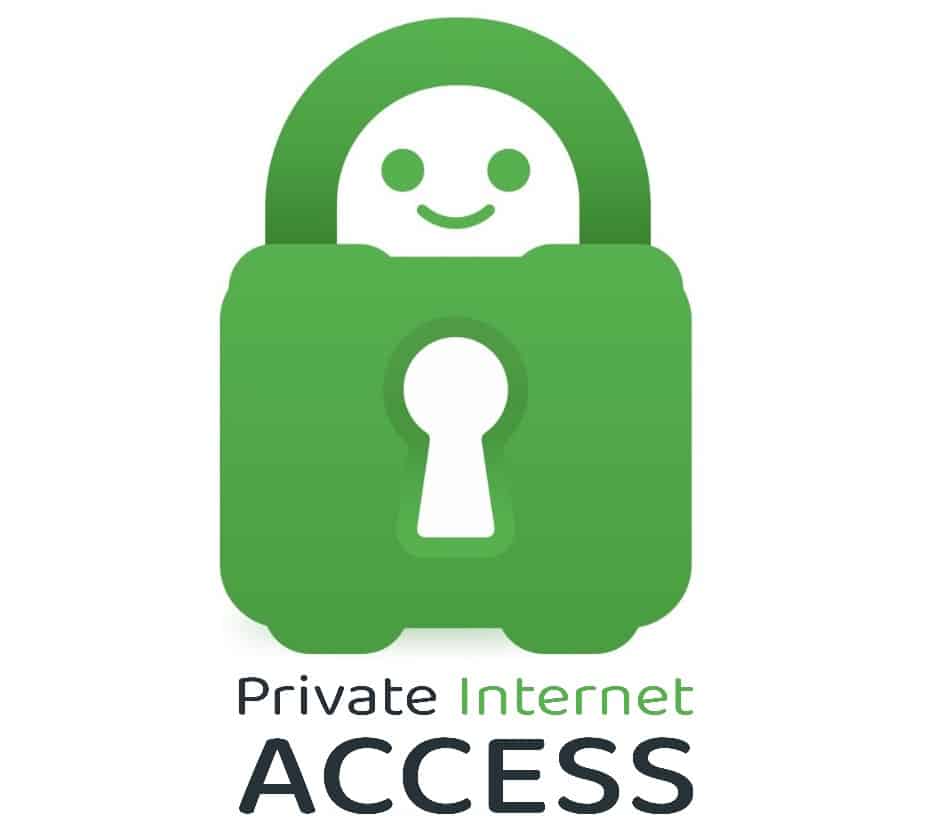2024年版、Fire StickでSurfsharkの設定と使用方法について
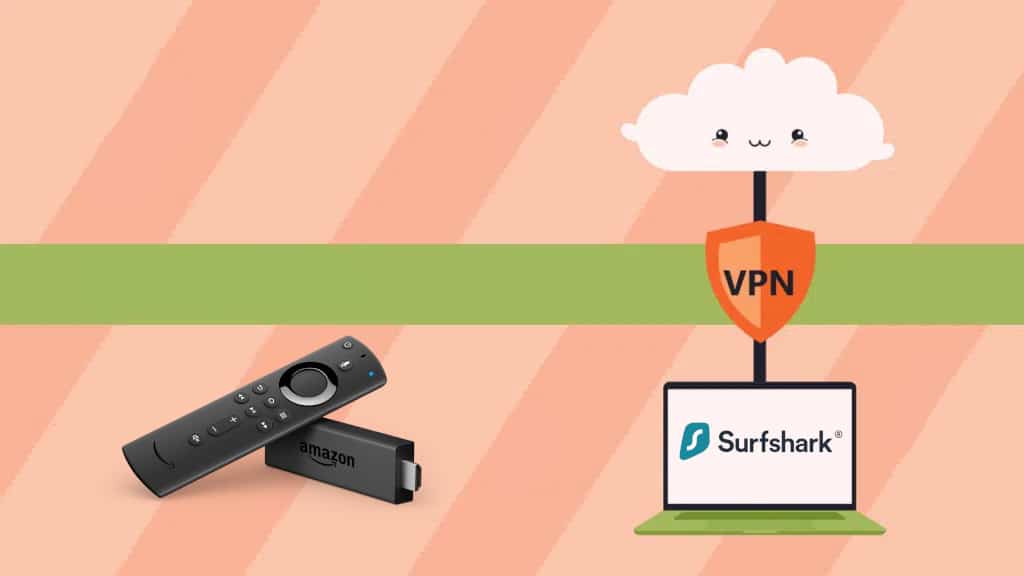
Amazonが展開しているFire Stick(ファイアースティック)は、HDMI対応のテレビで映画や動画、ゲームを楽しむことができる最高のデバイスといえます。世界中の多くの方が利用していますが、どうしてもセキュリティ面が心配な方もいるでしょう。しかし、VPNに接続することでその悩みは解決することができます。特に、Fire Stick VPNとして注目されるサービスがあります。その中でも、現在、世にあるVPNの中でもSurfsharkは、Fire Stickを使用する上で最適な選択肢といえます。Sufsharkが提供する軍用レベルの暗号化、Fire Stick専用のサーバー、比類のないブロック解除能力などを含むあらゆるメリットがあります。こちらの記事では、Fire TV StickでSurfshark VPNをダウンロード、インストール方法、使い方について詳しく紹介します。セキュリティ意識を高め、より安全にFire Stickをお楽しみいただくために、VPNは必須のツールと言えるでしょう。
Fire StickにSurfsharkをダウンロードする方法
Surfsharkのダウンロードはとても簡単!次の手順に従って完了することができます。
- スマートテレビ上でFire Stickのアプリをクリックします。
- 検索バーでSurfsharkと入力すると、アプリのホームページで見つけることができます。
- Surfsharkを検索します。
- Surfsharkが表示されたらクリックします。
- 「Get」ボタンをクリックすると、自動的にデバイスへアプリのダウンロードが開始されます。完全にダウンロードされると、アプリは自動的にインストールされます。
Fire StickにSurfsharkを設定する
アプリのダウンロード終了後、すぐにVPNを設定しましょう。こちらでは、Fire StickスマートTV上でSurfshark VPNを設定するための2つの方法(アプリ上での設定方法、物理的なルーターを使用した設定方法)を紹介します。それぞれの設定手順については、後述します。
アプリ経由でSurfsharkを設定する
- 「Open」ボタンをクリック、もしくはテレビのリモコンのメニューボタンを押すことでVPNを起動できます。そうすることでアプリが起動します。
- ここでは契約中のプランがあることが条件ですが、既存のユーザーとしてログインします。契約しているメールアドレスを入力し、パスワードを入力するだけですぐにログインできます。
もし、まだ契約していない場合でも心配いりません。Surfsharkでは、とても魅力的なオプションがあり、無料で1アカウント取得可能です。Surfsharkは7日間の無料お試し期間を提供しており、期間内に無料でアプリの各機能を確認することが可能です。
- これで全ての設定は完了です。
- ここからはサーバーに接続可能になります。サーバーボタンをクリックするとすぐに自動的に最速のサーバーに接続されます。
- 接続状態を確認し、緑色で「接続中(connected)」と表示されていればOKです。
物理的なルーターを介してSursharkを設定する
Fire Stickで直接設定する以外にも、Sursharkを物理的なルーターを介して設定する方法もあります。まず、ルーターを入手してSursharkを設定し、Fire Stickのデバイスに接続することで、VPNが利用可能になります。 ただし、ルーターを購入する前にVPNと互換性があるかどうかを必ず確認するようにしましょう。インストールの手順は以下の通りです。
- まずはSurfsharkのプランに加入する必要があります。
- 次にFire StickのデバイスにVPNをダウンロードします。(ダウンロードとインストールの手順は前述した通りです)
- ルーターのコントロールパネルにログインしますが、この際に「192.168.1.1」というデフォルトゲートウェイアドレス(Default Gateway address)が必要になります。ルーターをインストールするために使用したのと同じログイン情報を入れてください。その後、VPNのコントロールパネルに移動します.
- 左側のVPNタブを見つけ、 「プロファイルの追加(Add Profile)」をクリックすると、ディスクリプション、ユーザー名、パスワードなどのオプションを確認することができるので、お好きな説明を記入しましょう。次にSurfsharkのユーザー名とパスワードを入力します。
- それぞれのサーバーを使用するためにSurfsharkのウェブサイトからダウンロードする必要があるので、「アップロード」ボタンをタップし、アップロードします。
- 「アクティブ(有効)」をクリックして、ルーターをVPNに接続します。接続が成功した際には青いチェックが表示されます。
Fire StickにSurfsharkを使用する理由
Amazonが展開するFire Stick向けにVPNを使用するべき理由はたくさんあります。中でもSurfsharkは、いくつかの顕著な機能を兼ね備えており、Fire Stick向けに優れた機能もあります。以下、そのいくつかを紹介します。
1. セキュリティ
Surfsharkは、ユーザーを保護するための強力なセキュリティ機能を誇っています。Fire TVを利用する際にIPアドレスを非表示にする難読化機能を備えており、監視の目やハッカーからユーザーを保護します。ユーザーのIPアドレスが隠れることで、ハッカーはユーザーのネットワークに入ることができなくなるので、データを盗まれる心配もありません。また、キルスイッチも自慢の機能の一つです。時々、不安定なネットワークでVPN接続が警告なしに失敗するような場合があります。そういった時にインターネット接続を自動的にオフにし、インターネットプロバイダーにオンライン上での行動履歴を知られる心配がなくなるので、これは優れたセキュリティ機能といえるでしょう。
2. 接続と帯域幅が無制限
Surfsharkの1つのアカウントで、デバイスの接続数は無制限なので、Fire Stickと他のデバイスの両方でVPNを使用することができます。このようなオプションを提供しているVPNはそう多くはありません。
加えて、無制限の帯域幅を提供しており、これはつまり、使用可能なデータ量の上限がないことを意味します。先ほどの無制限のデバイス接続と組み合わせることでより素晴らしい機能になるでしょう。以上のことからSurfsharkを使用することで、動画視聴中に遅延などを心配することなく、家族や友人と接続を共有が可能になります。
3.地域制限のあるコンテンツへのアクセス
Surfsharkを使用することで地域制限されたコンテンツにアクセス可能になります。Netflix、Hulu、BBC iPlayerなどのコンテンツは地域的な制限がかけられているので、視聴対象地域以外の人がそれらにアクセスすることはできません。しかしながら、Surfsharkはそのようなブロックを回避できます。そして、新たなIPアドレスを付与することによって、これらのコンテンツに簡単にアクセスできるようになるでしょう。
私たちは普段、NetflixやAmazon Prime Videoなどのお気に入りのドラマや映画を、スマホやパソコンで見ていますが、テレビのように大画面で見たいと思ったことがありませんか?Amazonが展開しているFire Stickを使用することで、テレビ画面でコンテンツの閲覧、ストリーミング、ダウンロード、その他の機能をテレビで実行することが可能になり、私たちの願望を叶えてくれます。ただし、注意したいのはFire Stick単独で使用してしまうとスマホやパソコンと同様に情報漏洩やサイバー犯罪に巻き込まれる可能性があるのも事実です。こうしたリスクを回避し、より安全にFire Stickを利用するためには、VPNが非常に重要です。
この記事では、Amazonが展開するFire Stick向けに最適なVPNをダウンロード、インストールする方法を説明しました。Fire Stickを安全かつ効果的に利用するために、Fire Stick VPNの重要性を理解し、セキュリティ対策を行うことが大切です。是非、今後Fire Stickを利用する際は、この記事を参考にして、安全かつ快適な視聴をお楽しみください。